Содержание
С понятием тонких клиентов многие из пользователей сталкиваются чуть ли не каждый день, правда, совершенно не отдавая себе отчета в том, с чем они имеют дело. На самом деле ничего в понимании того, каким образом работают тонкие клиенты, нет. Достаточно посмотреть на свой компьютер и установленное на нем программное обеспечение. Далее предлагается рассмотреть несколько возможных ситуаций, связанных с понятием тонких клиентов в операционной системе. И необязательно это должны быть ОС семейства Windows. Принципы, по которым производится установка и настройка тонкого клиента, для всех систем одинаковы.
Что такое тонкий клиент по своей сути?
Вообще, если посмотреть на некое официальное обоснование, под тонким клиентом подразумевается либо компьютерная система с ограниченными возможностями, либо программное обеспечение, которые взаимодействуют с удаленными серверами.
Чтобы было немного понятно, тонкие клиенты на пользовательских терминалах можно представить даже в виде обычного веб-браузера. Вся компьютерная система является так называемым толстым клиентом, а при формировании и подаче запроса серверу в интернете используется прослойка в виде тонкого клиента (как раз интернет-обозревателя).
С другой стороны, тонкие клиенты можно описать и как компьютерные терминалы с минимальной конфигурацией и отсутствием на них жестких дисков, но подключенные к локальной сети, когда загрузка операционной системы с центрального сервера производится на каждый компьютер при помощи специальных сетевых протоколов. То же самое касается и некоторых типов прикладного программного обеспечения.
Схема «сервер — тонкий клиент»: как это работает?
Собственно, суть вопроса сводится к тому, чтобы при отправке запроса на сервер он идентифицировал запрос, подтверждал его и отправлял ответ на клиентскую машину.
Тут абсолютно неважно, какая используется схема подключения (топология сети). Главное – четкая переадресация. Пояснить это можно на примере загрузки ОС с центрального сервера на клиентские терминалы, не имеющие винчестеров.
Загрузка операционных систем
Но как же операционная система может загружаться на компьютер без жесткого диска? Элементарно! Современные технологии сетевых соединений могут использовать протоколы вроде RIS, DHCP, PXE, RDP и другие.
Получается, что фактически операционной системы на удаленной клиентской машине нет, но терминал может работать с ОС, установленной на сервере, при этом частично используя и его вычислительные возможности, и конфигурации компьютеров в окружении. Таким образом, сами тонкие клиенты этого типа получают распределенную по всей сети нагрузку на компьютерные ресурсы, а быстродействие ОС от этого не страдает. Плюс еще и в том, что администрирование клиентских машин в плане физического вмешательства в настройки ОС на каждой из них совершенно необязательно. Сделать это можно с администраторского компьютера или сервера посредством самого обычного удаленного доступа. В данном случае речь идет о том, что используется тонкий клиент на Windows (RDP), который в седьмой версии и выше является встроенным.
Система «тонкий клиент»: требования
Если речь идет именно о компьютерных терминалах, для работы тонкого клиента любого типа обычно достаточно самого простенького процессора и всего-то 1 Мб оперативной памяти.
В случае когда используется какая-то интернет-среда (например, Office 365), в обязательном порядке необходимо наличие хоть какого-то веб-браузера и достаточно высокой скорости подключения. С «Офисом», кстати, ситуация выглядит достаточно интересно. Дело в том, что этот интернет-проект использует возможности, присущие большинству программ этого типа с возможностью одновременного доступа и редактирования отдельно взятых документов, пусть даже сохраненных в облачном хранилище.
Пример установки и настройки приложений 1С
Однако посмотрим, что собой представляет установка тонкого клиента на примере программных продуктов 1С.
Требование тут самое простое: серверная часть находится на центральном терминале, клиенты – на остальных машинах в локальной сети. Только в данном случае использование подключения через сетевые протоколы обычно применяется на уровне TCP/IP, HTTP или HTTPS, а на терминалах устанавливаются жесткие диски минимального объема для инсталляции клиентской части программы.
Приблизительная схема по настройке может выглядеть следующим образом:
- загрузка и инсталляция клиентов 8.2 и 8.3;
- публикация базы данных на сервере;
- добавление базы в список доступных;
- установка подключения типа «веб-сервер».
Кстати, стоит отметить, что клиентские машины могут только получать доступ к центральной программе или выполнять какой-то минимальный набор разрершенных действий.
В формировании отчетности они участия не принимают, а вся нагрузка ложится исключительно на серверный ПК.
Подключение и лицензии
Тонкие клиенты хороши еще и тем, что для них можно устанавливать сертификаты и лицензии, используемые для коммерческого программного обеспечения, несколькими методами, что существенно снижает затраты на их официальное приобретение. В качестве основных правил можно использовать либо установки одной лицензии для отдельно взятой машины, на которой зарегистрировано несколько пользователей, либо приобретение лицензий для определенного количества пользователей, которые имеют доступ к разным компьютерным терминалам, то есть при входе под своей регистрационной записью могут работать с программой-клиентом на любом компьютере в локальной сети.
Выгоды и преимущества
Если посмотреть на преимущества, которые получает организация или предприятие при использовании тонких клиентов, они в основном сводятся к нескольким вещам. Во-первых, наблюдается существенная экономия затратных средств на приобретение необходимого «железного» оборудования или программного обеспечения. Во-вторых, сразу же отпадает проблема администрирования пользовательских терминалов, находящихся в локальной сети. Как уже говорилось выше, сделать это можно просто с центрального сервера. В-третьих, появляется возможность использования на всех сетевых машинах одной операционной системы и одинакового ПО. Правда, на самом сервере должна быть установлена именно серверная версия ОС, хотя некоторые системные администраторы при небольшом количестве дочерних терминалов умудряются пользоваться даже обычными стационарными модификациями.
Но есть и свои проблемы. Например, при выборе топологии подключения не по схеме «звезда», компьютеры, соединенные последовательно или подключенные к одному центральному кабелю, могут стать причиной выхода из строя всей сети, если хотя бы на одном из них появляются проблемы и ошибки. В остальном же использование тонких клиентов оправдано, как говорится, на все сто. Правда, в домашних условиях применять такие технологии смысла нет. А вот на предприятиях и в офисах иногда это становится крайней необходимостью.
Тонкий клиент (англ. thin client) в компьютерных технологиях — бездисковый компьютер-клиент в сетях с клиент-серверной или терминальной архитектурой, который переносит все или большую часть задач по обработке информации на сервер (Wikipedia ). Если проще, то тонкий клиент – это недокомьютер, который загружает легкую операционную систему (обычно используется Linux, в обзоре возьмем это за априори) и соединяется с терминальным сервером. Обычно тонкие клиенты создаются для экономии на железе и ПО, в редких случаях по иным соображениям. В этой статье я постараюсь сделать краткий обзор WTWare, являющегося Linux дистрибьютивом, разработанным специально для создания тонких клиентов.Сначала о тонком клиенте. Тонкий клиент представляет собой системный блок, у которого обычно нет жесткого диска, и присутствует только минимальный набор железа, нужный для запуска операционной системы тонного клиента (далее просто тонкого клиента). К системному блоку подключены питание, мышь, клавиатура, монитор, сетевой кабель. Кроме стандартного набора к тонкому клиенту могут быть подключены другие устройства, при условии, что он сможет их распознать и передать терминальному серверу. Схема сети с тонкими клиентами выглядит примерно так:
- На компьютере с одного из источников загружается тонкий клиент. Основные варианты источников загрузки – LAN, CD, HDD.
- В процессе загрузки тонкого клиента (или до нее при варианте с LAN) сетевой карте компьютера выдается IP адрес.
- По окончании загрузки тонкий клиент через rdesktop поднимает терминальную сессию с указанным в настройках терминальным сервером.
Зачем это работает:
- Существенно снижаются затраты на «железо». Предприятие может купить за копейки старый хлам, и все что нужно для его работы – терминальный сервер с достаточным количеством ресурсов и настроенные тонкие клиенты.
- Снижаются затраты на программное обеспечение – не нужно покупать ПО на десктопы, достаточно только лицензировать терминальный сервер (но нужно покупать терминальные лицензии).
- Снижаются затраты на администрирование. Администрировать нужно лишь терминальный сервер. Как показала практика, тонкие клиенты практически не убиваемы (если не прилагать целенаправленные усилия), и практически не дают сбоев. Но нужно понимать, что при смене сисадмина он должен разобраться во всем этом деле, например сэмулировав работу тонких клиентов на виртуальных машинах, ведь любой сбой приведет к общему краху.
Типы загрузок:
- Загрузка по сети. Работает следующим образом: в локальной сети должны быть подняты DHCP и TFTP серверы. В компьютере должна быть либо сетевая карта с BootROM, либо драйвера для сетевой карты, эмулирующие BootROM. Сетевая карта ищет в сети DHCP сервер, получает все необходимые сетевые настройки + адрес TFTP сервера. Далее происходит обращение к TFTP серверу и загрузка операционной системы.
- Загрузка с CD/DVD/Flash/IDE — тут стандартно, как и любая другая операционная система.
Что такое WTWare? WTWare — дистрибутив GNU/Linux, разработанный специально для создания тонких клиентов. За основу взят популярный клиент под названием Thinstation. Основное различие – ориентированность на русских пользователей (в самом Thinstation есть проблемы с кириллицей), плюс всякие мелкие фиксы.Настройка WTWare. Я не буду рассказывать про настройку DHCP и TFTP серверов, там все вполне стандартно. Напомню только, что в DHCP сервере нужно указать адрес TFTP сервера, а в TFTP сервере путь до файла загрузки и имя этого самого файла. Так же я не буду углубляться в тонкую настройку WTWare, т.к. информация на официальном сайте WTWare вполне доступная, ее много и вся она на русском языке. Укажу лишь на основные аспекты. Итак. В первую очередь качаем образ Thinstation с сайта WTWare. Распаковываем. Загрузочный файл называется pxelinux.0 при загрузке по протоколу PXE (если BootROM встроен в вашу сетевую или материнскую плату) или wtshell.nbi для загрузчика Etherboot (при использовании эмулятора BootROM). К слову говоря, Etherboot — оpensource проект, который выпускает прошивки практически для всех существующих сетевых карт. Прошивка Etherboot может быть записана в микросхему BootROM или flash-память сетевой карты, может быть запущена с дискеты или жесткого диска как загрузочный сектор или как программа из DOS. Далее если вы загружаетесь через LAN и у вас правильно настроены DHCP и TFTP сервера – все должно заработать «как есть». Единственное – не будет найден терминальный сервер, ведь вы еще не конфигурировали ваши тонкие клиенты. Если вы загружаетесь иным способом, то стоит прочитать тут, выбрав интересующий вас способ загрузки.Конфигурирование. Опять таки я не буду углубляться в дебри конфигурационных файлов, потому как там сотни параметров. Тут можно увидеть их полный список. Я расскажу лишь об основных. WTWare имеет следующие типа конфигурационных файлов:
- all.wtc – общесистемный конфигурационный файл.
- list.wtc – подключаемые конфигурационные файлы согласно списка.
- Индивидуальные конфигурационные файлы.
Индивидуальные конфигурационные файлы могут быть следующих видов:
- Имя_терминала.wtc. Имя терминала, соотвественно, выдается DHCP сервером.
- ма.ка.др.ес.те.рм.wtc. Привязка идет по мак адресу подключаемового терминала.
Конфигурационные файлы имеют следующие приоритеты:
- all.wtc
- Файлы, указанные в list.wtc
- Файлы, подключенные через include
- Индивидуальный конфиг
Конфигурационные переменные общесистемного файла: win2kIP = 10.100.50.1 // адрес терминального сервера 1. win2kIP2 = 10.100.50.2 // адрес терминального сервера 2. video = VESA(S) // универсальный драйвер, работает почти на всех видеокартах mouse_wheel = on // включить колесо мыши resolution = 1024×768 // разрешение экрана bpp = 32 // Глубина цвета Конфигурационные переменные индивидуальных файлов: user = username // имя пользователя password = user_password // пароль пользователя domain = enterprise_domain // домен предприятия Если в индивидуальный файл записать переменную, которая присутствует в общем файле — она получит более высокий приоритет. Так же в индивидуальные файлы прописываются дополнительно подключенные устройства, такие как принтеры, сканера и т.п. И в конце хотел упомянуть об еще одной интересной возможности – подключение локальных ресурсов (Floppy, DVD, Flash, HDD, Sound). В конфиге выглядит примерно так: floppy = on cdrom = on usb1 = on sound = on Диск будет доступен в сессии текущего пользователя из Проводника Windows по адресу: \tsclient{floppy|cdrom|usbN}.Недостатки:
- Могут возникнуть проблемы с подключением оборудования, если драйвера на него в системе отсутствуют. Знаю, что через некие костыли можно разобрать образ, припихнуть туда драйвера, собрать образ обратно. Сам не пробовал.
- Если у карточки нет BootROM, могут возникнуть проблемы с подбором Etherboot прошивки (есть не для всех карт).
Лицензирование: Стоит заметить, что сама система бесплатна, но можно приобрести лицензию с очень интересной целью – что бы убрать логотип WTWare из загрузочной заставки. Как я понимаю, это сделано для предприятий, массово внедряющих данный продукт под эгидой аутсорсинга.Оборудование для создания тонких клиентов: На сайте WTWare так же можно приобрести оборудование для создания тонких клиентов (дабы не собирать их из хлама). Надо сказать, что оно (оборудование) отвечает всем требованиям гламура. Несколько скринов:
Основные настройки тонкого клиента храняться в конфигурационном файле. В этом разделе описан полный список всех параметров, которые вы можете установить для настройки конфигурации соединений и оборудования.
О том как можно редактировать конфигурационный файл читайте в инструкции Интерфейсы управления тонким клиентом.
Настройки подключений
Настройка подключений к терминальному серверу, создание виртуальных рабочих столов и запуск дополнительных приложений.
Настройка сессии
Настройка общих параметров RDP сессии, таких как имя и пароль пользователя, используемые раскладки клавиатуры и автозапуск программ.
Настройка звука и микрофона
Тонкие клиенты thinBox стандартно поддерживают вывод звука через HDMI подключение или встроенный 3,5mm jack. Подключение микрофона возможно через USB гарнитуру или внешнюю USB звуковую карту.
Доступ к USB дискам и CDROM
Пользователь может получить доступ к дисководу, USB-дискам, Flash картам и CDROM, которые подключены к USB выходам тонкого клиента. Возможно перенаправление дисков на терминальный сервер двумя методами:
- Перенаправление дисков, подключенных к тонкому клиенту по протоколу RDP;
- Запустить на тонком клиенте службу поддержки «Сети Microsoft». В этом случае любой пользователь с любого компьютера в локальной сети может получить доступ к диску.
Подробную информацию о работе с дисками можно посмотреть в инструкции по подключению USB дисков и CDROM.
Настройка принтеров
Существует три способа подключения принтера к терминальному серверу:
- Подключение принтера, подключенного к USB выходу тонкого клиента, по протоколу RDP. Так, как это делает стандартный RDP (mstsc.exe).
- Принтер, подключенный к тонкому клиенту через USB можно сделать доступным в локальной сети. В этом случае тонкий клиент работает в режиме эмуляции аппаратного принт сервера;
- Подключение сетевого принтера, находящегося в локальной сети по протоколу RDP. Это особенно важно для удаленных офисов, если по какой-то причине невозможно сделать VPN.
Подробнее о различиях читайте в инструкции по подключению принтера.
Настройка дополнительного оборудования
Тонкий клиент thinBox имеет 4 порта USB 2.0, которые предоставляют универсальные возможности подключения к периферийным устройства. К тонкому клиенту можно подключить планшетный сканер, смарткарту для авторизации в Windows, разнообразные сканеры штрих кодов, весы, кассовые аппараты, терминалы приема платежей и другое промышленное оборудование.
Настройка Google Chromium
В тонкий клиент thinBox встроен браузер Google Chromium для доступа к сайтам без использования терминального сервера.
Включается строчкой в конфигурационном файле:
application=chrome
Настройка SIP клиента
В тонкий клиент thinBox встроен SIP клиент linphone. Удобнее всего использовать для SIP телефонии отдельную USB гарнитуру. Linphone использует два звуковых устройства. Через одно (HDMI выход или 3,5mm jack) воспроизводится звонок. Через второе (отдельная USB гарнитура или внешняя USB звуковая карта) происходит разговор.
Удаленное управление терминалом
Существует несколько способов удаленного управления тонким клиентом: управление через web интерфейс; управление при помощи графического конфигуратора и управление при помощи утилит WTWare.
Прочие настройки
Прочие настройки, не вошедшие в предыдущие разделы, такие как: настройка сетевого имени тонкого клиента, таймаут подключения, варианты переключение раскладок клавиатуры и т.д.
Информация
Используемые источники:
- https://fb.ru/article/327626/tonkie-klientyi-ustanovka-i-nastroyka
- https://habr.com/post/76159/
- https://thinbox.ru/info/docs/settings
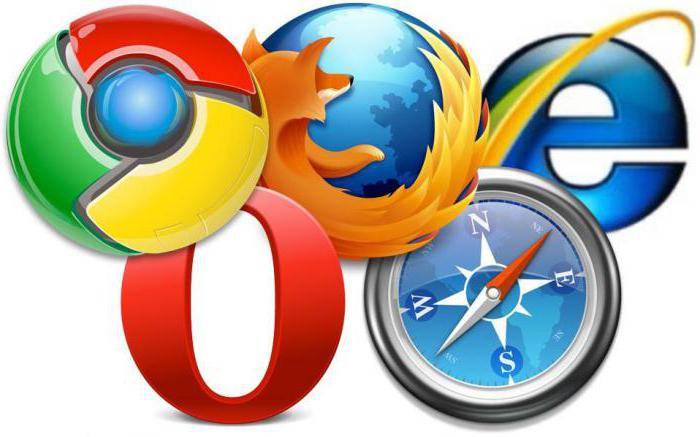
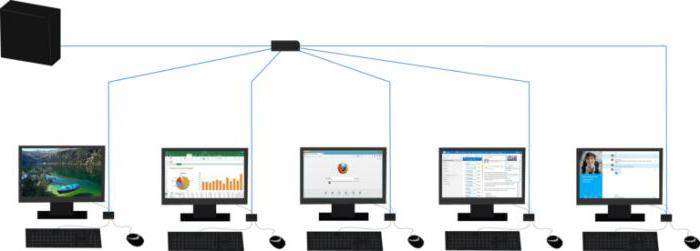
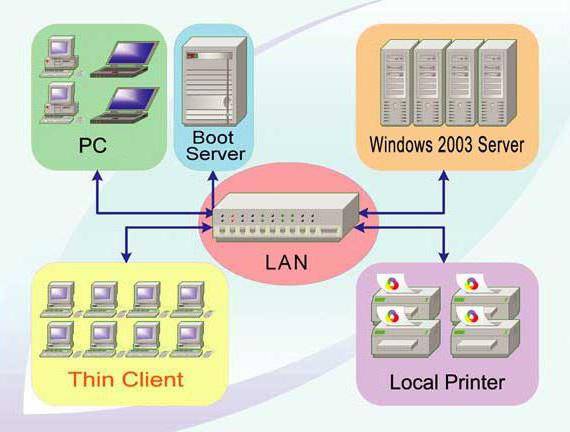
 Настройка PPTP клиент в MikroTik RouterOS
Настройка PPTP клиент в MikroTik RouterOS
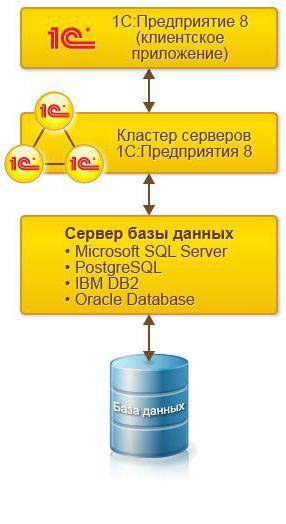
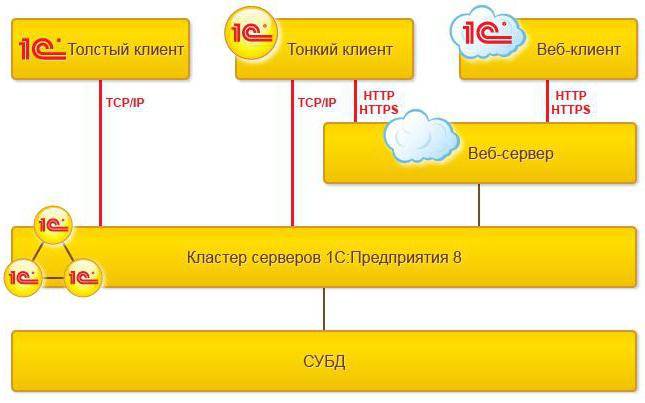
 DNS-сервер: что это такое и как настроить его на Windows 7
DNS-сервер: что это такое и как настроить его на Windows 7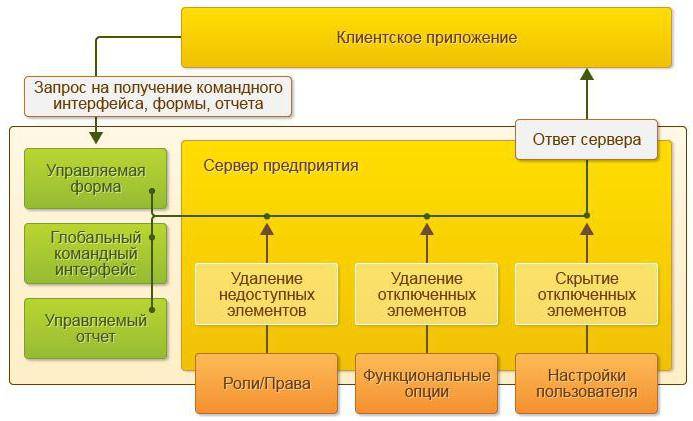
 Часто задаваемые вопросы по функциональности и настройкам программного обеспечения серверов SkyLark SL NEO
Часто задаваемые вопросы по функциональности и настройкам программного обеспечения серверов SkyLark SL NEO
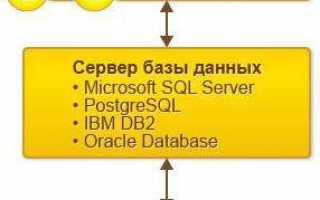

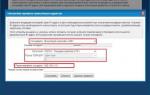 Что такое порт 80 и с чем его едят?
Что такое порт 80 и с чем его едят?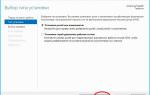 2.1.10 Установка и настройка DHCP – сервера
2.1.10 Установка и настройка DHCP – сервера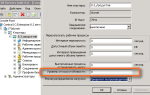 Производительность 1С в клиент-серверном варианте
Производительность 1С в клиент-серверном варианте Windows Server версий 2008/2012: инструкция по настройке OpenVPN
Windows Server версий 2008/2012: инструкция по настройке OpenVPN